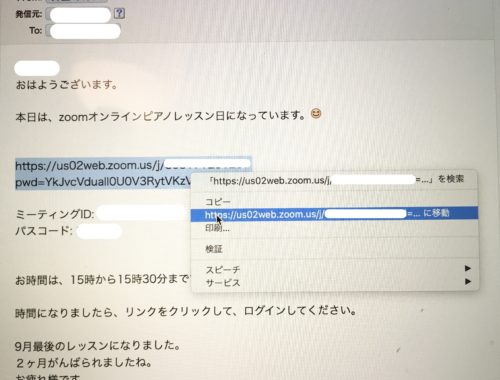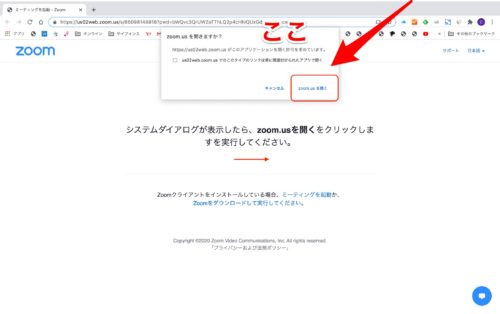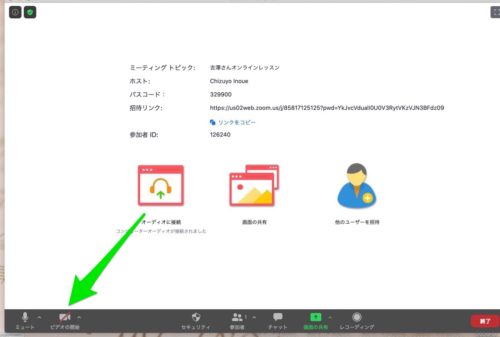ぴぴピアノ教室【大人初めてピアノ教室】いのうえちづよです。
[voicer icon=”https://tounpipi24.com/wp-content/uploads/2020/10/cd184e35d4612c1c0390337f1932e921.jpg” name=”しゅうさん”]オンラインレッスンを受けて見たいけど、zoomの使い方がわからない。誰か詳しく教えて欲しい。[/voicer]今日はこういったご質問に答えます。
ぴぴピアノ教室オンラインレッスンはzoom。設定方法を詳しく解説。
ぴぴピアノ教室でのオンラインレッスンは、zoomを使っています。
使い方をご説明します。
zoomアプリの設定方法
・パソコンの場合
パソコンの場合は、何もしなくても大丈夫です。
こちらから、メールにて、zoomにログインするための、urlを送らせて頂きます。
送られてきたら、そのurlをクリックするか、文字を反転後、左クリックでurlへ移動を選んでください。
すると、zoomのページが勝手に立ち上がるので、
[enclose color=”” flat=””]zoom.usを開く[/enclose]をクリックしてくださいね。
赤四角で囲った所です。
もし、このような画面が立ち上がったら、↓
[enclose color=”” flat=””]ビデオの開始[/enclose]
をクリックして、斜めの赤線を消しましょう。
すると画面が映ります。
教室使用での画面設定は、最初、パスワードを入れる様にしてあります。
zoomのセキュリティの問題の時から、しばらくパスワード設定をする様にしました。
生徒さんに伺うと、パスワードを入れなくてもログインできている様なのですが、とりあえずパスワードも一緒に送っています。
・スマホ・iPadの場合
スマホやiPadの場合も、パソコンと同様になります
urlが添付されたメールから、サファリやグーグルで、zoomが立ち上がります。
こちらの場合、ログインしやすいのは、アプリを入れておくことかなと思います。
あとは、urlクリックで、ログインしてください。
アカウントを作る必要はありません。
zoomの最初の画面で、アカウント設置を求める画面が出る事があります。
ご自分が、zoomで、セミナーなどを主宰するご予定の方は、設定されていても良いかと思いますが、必要ない方は、設定する必要はありません。
もし、アカウントの設定画面が出ても、しばらく待てば、画面が切り替わるので、お待ちください。
ご参考までに、オンラインの機材なども載せた記事はこちらから↓
[kanren url=”https://tounpipi24.com/management-know-how/useful-things-lesson/8338/”]
まとめ
最初は、いろいろとご不安がおありかと思います。
生徒さんにお伝えしている方法を書かせて頂きました。
ラインなどでも、オンラインできますので、
どうしても、zoomでのオンラインの電波状態が悪い場合は、
緊急で、ラインに切り替える場合もあります。
教室オンラインでは、一番電波状況が安定していると言われている、zoomを使用しています。
なにか、疑問点などありましたら、教室のお問い合わせから、お知らせくださいね。